Se dice que el software malicioso conocido como DNS Changer ha corrompido más de un millón de máquinas en todo el mundo. El método más común para infectar a los usuarios con este virus es engañarlos para que descarguen tipos de archivos de video falsos o actualizaciones de flash falsas.
Si no sabe que ha sido afectado por este malware, no podrá acceder ni localizar nada en Internet. Debido a esto, es posible que deba eliminar DNS Changer de Mac si lo tiene instalado en su sistema.
Puedes seguir esta guía para poder deshacerse del software por completo como malware o adware, ya sea de forma manual o automática.
Contenido: Parte 1. ¿Qué es el virus DNS Changer? Parte 2. ¿Cómo elimino manualmente el cambiador de DNS de Mac? Parte 3. Eliminar DNS Changer de Mac de forma automática y rápida
Parte 1. ¿Qué es el virus DNS Changer?
Cambiador de DNS es un tipo de software malicioso altamente peligroso que tiene un solo propósito, y es instalar varios tipos de adware en la Mac que ha sido infectada.
DNS Changer, también conocido como RSPlug, es un software que le permite realizar cambios en la configuración de DNS (Sistema de nombres de dominio) en el dispositivo para cambiar la dirección DNS y editar los archivos del sistema. Se hace para mostrar varios anuncios que van a sitios web que no están afiliados a este servicio.
Es posible que se haya instalado en su Mac porque se incluyó con la instalación de una aplicación de terceros. Puede descubrir esto como una oferta alternativa dentro del instalador.
Y lo ayudará a tratar de obtener acceso a sitios web restringidos geográficamente y le permitirá ver información que está prohibida en su país, incluso mientras se encuentra en otra nación. Sin embargo, es incluso peor que eso en varios otros aspectos.
Sin embargo, muchas personas quieren eliminar DNS Changer de Mac después de que el adware se haya instalado correctamente en la Mac. Porque entonces puede comenzar a ataca tu Mac de alguna manera. Puede controlar lo que ve en el navegador web porque reemplaza la ubicación DNS predeterminada en el archivo de este servidor que tiene su propia dirección y luego guarda el archivo.
Parte 2. ¿Cómo elimino manualmente el cambiador de DNS de Mac?
Para empezar, a pesar de que esta pieza de malware ha estado allí durante bastante tiempo, todavía existe la posibilidad de que haya pasado de una pieza de hardware a otra.
Los virus permanecerán en cualquier dispositivo siempre que el sistema operativo los lleve y también conserve los datos y la configuración del dispositivo anterior hasta que se encuentren y eliminen las infecciones.
1. Compruebe si DNS Changer ha infectado su Mac
En primer lugar, puede identificar si DNSChanger ha corrompido o no su sistema en el pasado.
Si ha recibido un impulso saludable, no hay necesidad de alarma, y no necesita realizar un análisis de virus o deshacerse de cualquier infección.
Aún así, si un análisis revela que esta infección sigue ahí a pesar de que ya no está activa, eliminarla disminuirá el peligro de que otras formas de malware o spyware utilicen esta vulnerabilidad como puerta de entrada para atacar el dispositivo una vez más. Esto es lo que debe hacer antes de eliminar DNS Changer de Mac.
2. Restaurar la configuración de DNS en Mac
- Para configurar los ajustes de su red, vaya a
System Preferences > Network. - En Red, ajuste la configuración de DNS para que corresponda a lo que debería ser (la información necesaria para hacer esto debe estar disponible en el proveedor de servicios de Internet o se almacenará en un enrutador dentro de su casa o lugar de trabajo);
- Después de hacer este ajuste, debe ir a la Avanzado pestaña y compruebe que los parámetros siguen siendo precisos.
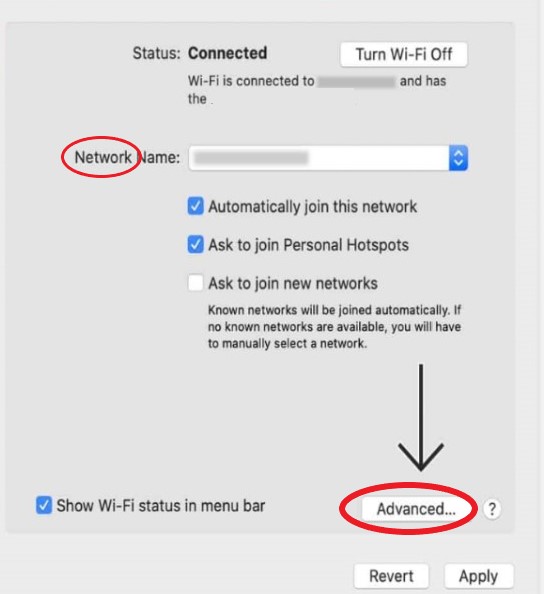
3. Eliminar DNS Changer de los navegadores Mac
Su navegador en línea ha sido infectado con este tipo de software malicioso; como resultado, debe desinstalarlo de cualquier navegador que use.
Los siguientes son los pasos a seguir para eliminar DNS Changer extensiones, complementos, complementos desde navegadores como Safari, Chrome y Firefox:
#1. Eliminar el cambiador de DNS de Safari:
- Utilice la herramienta
Safari > Preferences. - Simplemente elija el Prórrogas de tiempo para presentar declaraciones de impuestos.
- Selecciona el botón Extensión con el que no debe estar familiarizado para eliminarlo.
- Simplemente elija el Desinstalar.
- Verifique que realmente desea eliminar la extensión de su navegador.
#2. Eliminarlo de Google Chrome:
- PROMOCIÓN DE Chrome.
- Vaya al menú de su navegador y, desde allí, seleccione
More Tools > Extensions. - Selecciona el botón Extensión que no puede identificar y luego haga clic en el Elimine .
- Confirme si realmente desea deshacerse de la extensión.
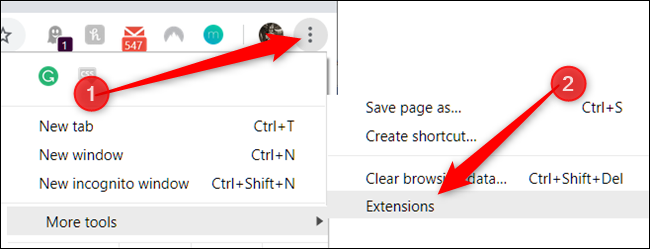
#3. Quitar DNS Changer de Mac Firefox:
- Inicia Firefox.
- Navegue hasta la Menú sección de su navegador.
- Los programas Administrador de complementos Se puede acceder a esta sección haciendo clic en su pestaña.
- Elija el Extensión de la que te quieres deshacer.
- Simplemente haga clic en Elimine y luego confirme si tiene que deshacerse de él.
4. Eliminar DNS Changer de los archivos de sistema de Mac
Una vez que la extensión se haya eliminado del navegador, debe verificar varias carpetas, junto con la carpeta Bibliotecas, para asegurarse de que DNSChanger no esté oculto en ningún otro lugar.
En los siguientes directorios, debería poder detectar cualquier aplicación con la que no esté familiarizado:
/Applications//Library/Internet Plug-Ins//Library/ScriptingAdditions//Library/Application Support//Library/LaunchAgents/
También vale la pena restablecer la configuración del navegador y asegurarse de que su motor de búsqueda principal haya vuelto a ser el que era antes de la infiltración de dicho malware indeseable o cualquiera de sus aliados.
Parte 3. Eliminar DNS Changer de Mac de forma automática y rápida
Sin embargo, si no desea lidiar con la molestia de la eliminación manual, siga estos pasos para eliminar DNS Changer Mac de forma rápida y segura. incorpora iMyMac PowerMyMac, una utilidad que lo ayuda a eliminar cualquier software por completo junto con los archivos asociados.
¿Por qué es la forma más rápida de eliminar DNS Changer de Mac y diferentes navegadores de Mac? Simplemente siga los pasos a continuación para saber más.
1. Elimine rápidamente DNS Changer de diferentes navegadores Mac
- Elija una Extensión de la lista de módulos de PowerMyMac.
- Para una búsqueda que encuentre y muestre todos los complementos de Mac, elija ESCANEAR en el menú.
- Como puede ver en los resultados, hay tres categorías diferentes de extensiones: complementos de Spotlight, complementos de Internet y paneles de preferencias.
- Después de seleccionar Complementos de Internet, ahora puede encontrar y administrar las extensiones, complementos o complementos de los navegadores como Safari, Chrome, Opera, Edge y Firefox
- Simplemente mueva el botón al lado del complemento de encendido a apagado a activarlos o desactivarlos.
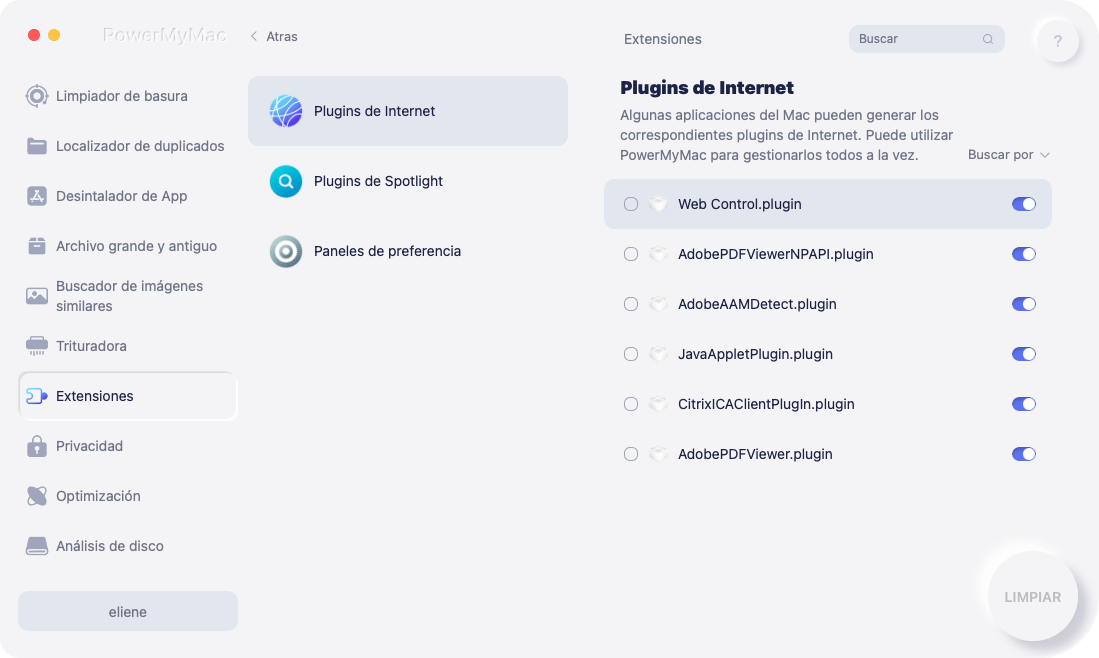
2. Elimine fácilmente el malware para evitar el virus DNS Changer
- Inicie PowerMyMac, vaya a la página de inicio y elija Desinstalador de aplicaciones en el menú para comenzar el procedimiento de eliminación.
- Selecciona ESCANEAR para realizar una búsqueda exhaustiva de todos los programas que actualmente están instalados en tu ordenador.
- Elija DNS Changer.app u otra opción si lo desea. También puede encontrar malware para eliminar si desea eliminar DNS Changer de Mac.
- Para eliminar todos los archivos, incluidos los asociados con DNS Changer, seleccione "LIMPIEZA."
Con esta instrucción detallada, puede eliminar el molesto adware o algunas otras aplicaciones que no te gustan de tu Mac.
3. Limpia automáticamente las cachés de DNS Changer en Mac
Después de eso, también puede usar el Optimización función para borrar las cachés de DNS en Mac y eliminar DNS Changer de los elementos de inicio de Mac. Al usar esta función, lo ayudará a optimizar y maximizar el rendimiento de su dispositivo.
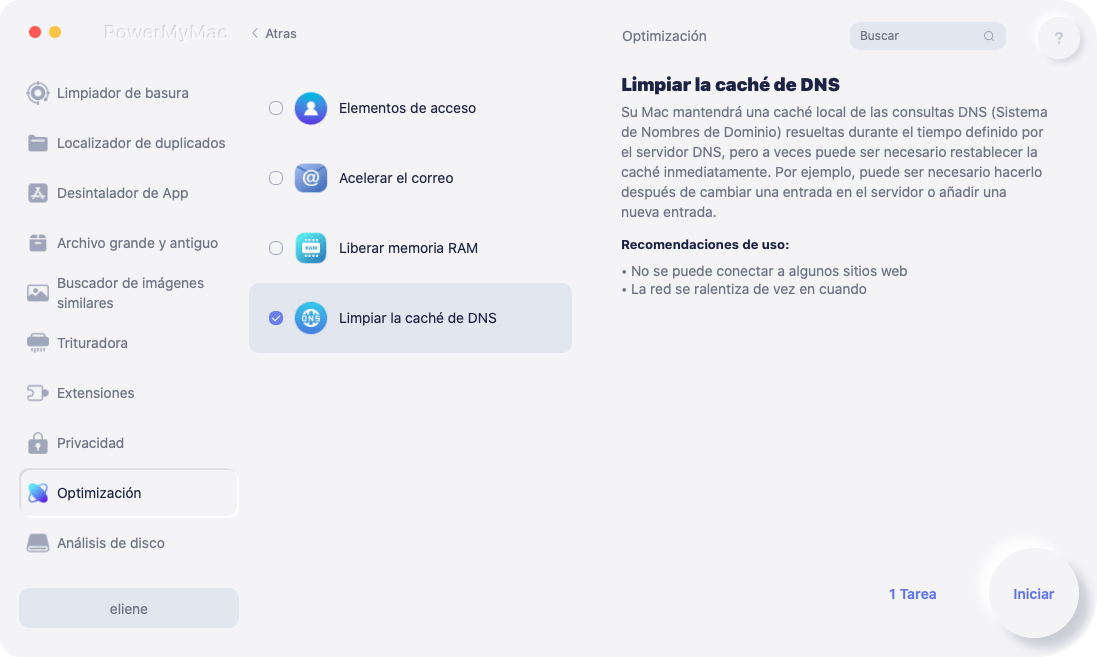
Conclusión
Uno de esos virus de Mac realmente poco comunes, DNSChanger, afectó a millones de personas en todo el mundo. Entonces a eliminar DNS Changer de Mac, puede elegir cualquiera de los dos métodos anteriores: eliminación manual o automática. El mejor método para encontrar problemas cuando surgen es mantener su Mac libre de malware con escaneos frecuentes.



